一、引言
对于大部分人来说,想要在电脑里快速找到自己想要的文件,并不是一件容易的事。如果你恰好不喜欢整理电脑,当电脑里出现了大量 [新建文件夹1]、[新建文件夹2]……时,这时候你要找到某个文件就更加头疼了。

混乱的桌面文件
通常,我们都是使用文件夹来管理和组织文件。文件夹是一种树状结构,我们需要按照分类一层一层创建文件夹,再把文件归于其中。
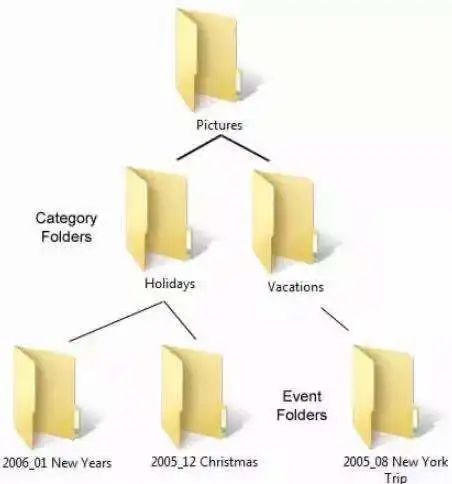
文件夹是一种树状结构
例如:暑期出游拍了很多照片,我将它们放在文件夹 [照片] → [2021年] → [8月] 里面。[2021年] 文件夹里面还有 [1月][2月]……[8月] 等多个文件夹。如果要查找某个照片,我需要依次进入文件夹 [2021年] → [8月],然后再逐个寻找。

典型的文件夹结构
二、问题
文件夹这种树状结构,比较适合将文件归档保存,但它也带来了很多不方便的地方,下面挑几点说一下:
1. 管理不方便,修改文件分类时需要在不同的文件夹里移动文件。

2. 搜索不方便,我们拍摄的照片大部分是自动按照IMG_xxx.jpg(编号) 或202108051800.jpg(时间)命名的,我们并不能直接通过文件名称搜索到,手动重命名文件工作量又极大。

3. 文件属性单一,照片IMG_0004.jpg放在[8月]这个文件夹里面,就相当于给该照片增加了[8月]这个属性,但仅此而已,我们只能通过[8月]这个文件夹里才能找到它。但其实照片的属性是丰富多彩的。
假设照片IMG_0004.jpg是2021年8月暑假期间我带儿子去爬黄山时拍摄的,如果我想通过[暑假]、[爬山]、[黄山]、[亲子]等关键字也能找到该文件,这时候文件夹的这种组织方式就无能为力了。
如果非要这样做,需要分别建立对应这几个关键词的文件夹,再将照片文件IMG_0004.jpg分别复制到各个文件夹里面。这不仅费时,还会增加额外的存储空间。

IMG_0004.jpg在多个文件夹中,糟糕的管理方式
三、解决
我们仔细分析一下:
使用文件夹查找文件的过程其实是一维的,我们需要一层一层进入文件夹进行查找,如果没找到则要后退到上级文件夹重新前进查找。

一维的查找方式
如果我们能把查找文件的过程提升到二维,那效率将会大大提升。读过《三体》的朋友应该都知道降维打击的威力,我们现在需要的是将思维升维。

二维的查找方式
标签就是帮助你管理文件时从一维升级到二维的神器,通过不同的标签组合进行筛选,就可以迅速找到目标文件。我们再来看看下面摘自知乎的一个例子,更深刻的了解一下标签的概念。

摘自知乎《“文件夹管理”与“标签管理”如何合理使用?》
四、文件标签
如果我们给文件打上标签,那就完美的解决上面遇到的问题了。
那什么是文件的标签?
对于一首歌曲,演唱者/作曲者/作词者/风格/流派等元素,可以作为它的标签。比如《青花瓷》这首歌曲的标签可以是 [音乐] [周杰伦] [方文山] [中国风] [流行]
对于一部电影,导演/主演/语言/类型等元素可以作为它的标签。比如《满城尽带黄金甲》这部电影的标签可以是 [电影] [张艺谋] [周杰伦] [周润发] [动作] [历史] [华语]
对于一张照片,时间/地点/人物/拍摄器材等元素可以作为它的标签,比如上面的IMG_0004.jpg照片,它的标签可以是 [照片] [2021年] [8月] [暑假] [爬山] [黄山] [亲子]
当文件有了标签之后,我们就可以通过任意一个标签或者多个标签组合快速找到想要的文件。而不是分别依次进入每一个文件夹里逐个进行查找。
比如:
通过标签 [周杰伦] 可以快速找到歌曲青花瓷.mp3、电影满城尽带黄金甲.mp4
通过标签 [电影] [周杰伦] 的组合可以快速找到电影满城尽带黄金甲.mp4
通过标签 [暑假] [黄山] 的组合可以快速找到照片IMG_0004.jpg
五、文件标签工具
市面上有一些基于标签的文件管理软件,但大多设计复杂、上手困难,性能问题也十分严重,好在现在有了一个更好的选择。
优效文件助手就是为文件标签管理而生的软件,内置了强大的本地文件搜索引擎,助你轻松掌控电脑文件。
优效文件助手官网(https://www.youxiao.cn/yxfile)
先通过一段操作演示来初步感受一下它的魅力:

完整模式

迷你模式(Ctrl+M切换)
优效文件助手的主界面干净简洁,提供了完整模式/迷你模式,深色主题/浅色主题等多种个性化界面形式。

简洁模式-搜索结果

完整模式-搜索结果
完整模式下的主界面主要分为三大部分:顶部搜索框、左侧导航栏、文件视图。
其中左侧导航栏由上而下又分为 快捷启动 和 文件标签 两个区域;文件视图支持 列表视图 和 缩略图视图 两种模式切换。

文件缩略图
优效文件助手主要由三大模块构成:应用快捷启动、文件标签管理、文件极速搜索。
1. 应用快捷启动
优效文件助手的快捷启动,非常简洁实用。将常用的软件添加进去,甚至在桌面不用再显示任何图标了,从此告别乱糟糟的桌面。

2. 文件标签管理
文件标签管理是优效文件助手的核心功能,不同于市面上其他标签管理软件设计得复杂繁琐、上手难度大,优效文件助手从开发之初就是秉着简洁、简单的理念进行交互设计,目的是让每一位电脑使用者都可以轻松上手,享受使用标签管理文件带来的高效。
下面就简单介绍一下怎么用它管理文件标签。
① 多种方式给文件打标签

在文件搜索结果上右键可以打标签

通过资源管理器右键也可以打标签

如果操作的是文件夹,可以同时给内部的子文件打上标签
② 支持对一个文件打多个标签

给这首歌打上 [周杰伦] [音乐] [八度空间] 3个标签
③ 支持多标签组合筛选

按住 Ctrl 键多选标签,找到同时包含 [周杰伦] [音乐] 标签的文件,
④ 智能标签
即将支持……
3. 文件极速搜索
优效文件助手另外一个核心功能就是本地文件搜索,不同与市面上其他打着国产Everything旗号的软件(其实只是集成了Everything的搜索组件)。优效文件助手的本地文件搜索引擎是完全自主研发,从性能和速度上相较于 Everything 相差无几,但是产品体验方面却高了不少,更符合国人使用习惯。
下面就来简单介绍一下它的主要特点。
① 极速创建文件索引
经测试,100万本地文件,首次建立索引不到半分钟。
② 秒速搜索本地文件
经测试,100万本地文件,1秒内出搜索结果。
③ 支持关键词模糊搜索
别家搜不到的文件,优效文件助手可以搜到。
举个简单例子,在搜索关键词 win11 时,使用Everything (包括其他集成它的软件)是无法直接搜索到包含 Windows11 相关的文件,而使用优效文件助手却可以搜索到,这得益于更智能的模糊匹配算法。

在保证搜索速度的前提下,模糊搜索的效率更高
④ 支持简拼/全拼搜索
优效文件助手的拼音搜索,对比别家也更强大。
别家有的只支持拼音首字母搜索,有的只针对特定几个系统目录的文件支持(无法对全盘文件进行拼音搜索),Everything则不支持拼音搜索,各位有兴趣的可以去试试看。
优效文件助手不仅支持了全盘文件的拼音(简拼/全拼)搜索,速度依然很快。

zjl 即可搜索到周杰伦的结果
⑤ 支持子目录搜索
在需要搜索的文件夹上点右键,或者在其里面点击鼠标右键,就可以只搜索该文件夹内的文件。

文件夹上点右键

文件夹内空白处点右键

搜索结果
⑥ 支持搜索结果排序

支持多种排序方式
⑦ 支持搜索结果筛选

可按文件类型进行筛选
⑧ 支持系统 UWP应用搜索

一键直达系统UWP应用,绝对高效

























 被折叠的 条评论
为什么被折叠?
被折叠的 条评论
为什么被折叠?








